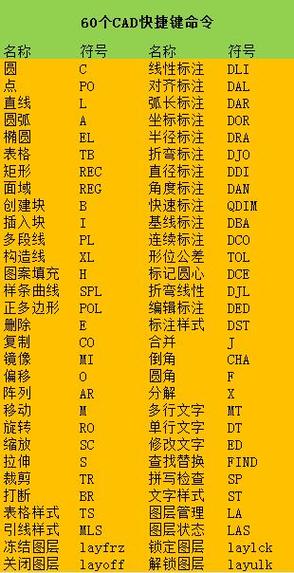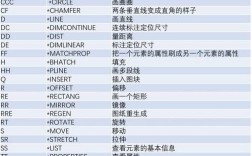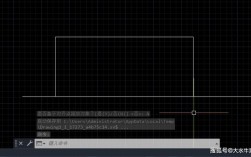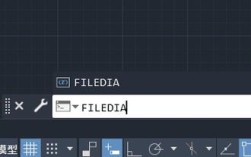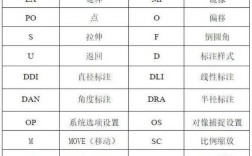在CAD软件中,组合线条命令是提升绘图效率、优化图形结构的重要工具,主要用于将多个独立线条、多段线或其他二维对象合并为单一对象,便于后续编辑和管理,以下将从命令功能、操作步骤、适用场景、注意事项及与其他命令的对比等方面进行详细说明。

组合线条命令的核心功能
组合线条命令(如“JOIN”或“PEDIT”中的合并选项)的核心功能在于将多个独立对象整合为一个整体,在绘制建筑平面图时,若墙体由多条短线段组成,通过组合命令可将其合并为一条多段线,便于统一调整线宽、颜色或进行布尔运算,该命令支持的对象类型包括直线、多段线、圆弧、椭圆弧等,但需注意对象之间必须首尾相连或部分重叠,否则无法成功合并。
操作步骤详解
以AutoCAD中的“JOIN”命令为例,具体操作步骤如下:
- 启动命令:在命令行输入“JOIN”并按回车键,或通过“修改”工具栏中的“合并”按钮激活。
- 选择源对象:选择作为合并基础的第一个对象(如一条直线或多段线)。
- 选择要合并的对象:依次选择需要合并的其他对象,可使用窗口选择或框选方式批量选取。
- 确认合并:按回车键结束选择,系统自动将符合条件的对象合并为单一多段线,若对象之间未完全连接,命令行会提示“无法合并”,需调整对象位置后再试。
对于更复杂的合并需求,可使用“PEDIT”命令:
- 输入“PEDIT”并选择一条多段线作为基础对象。
- 在弹出的选项菜单中选择“合并”(输入“J”)。
- 选择需要合并的其他对象,按回车键完成合并,此时对象将被转换为多段线格式。
适用场景分析
组合线条命令广泛应用于以下场景:

- 建筑制图:将分散的墙线、门窗轮廓合并为多段线,便于填充图案或生成面域。
- 机械设计:合并零件轮廓线,统一标注尺寸或进行倒角、圆角处理。
- 地形测绘:将断续的等高线合并为连续多段线,便于计算面积或生成三维模型。
- 图形优化:清理绘图过程中产生的多余线条,减少文件大小,提升软件运行速度。
注意事项
- 对象兼容性:仅当对象类型相同时才能合并(如直线与直线、多段线与多段线),直线与圆弧需通过“PEDIT”命令合并。
- 几何条件:对象必须首尾相连或部分重叠,间距过大时需先用“延伸”或“修剪”命令调整。
- 图层特性:合并后对象将继承源对象的图层、颜色和线型,若需统一特性,需提前修改。
- 复杂图形处理:对于大量对象的合并,建议分批操作,避免软件卡顿;若对象包含非几何信息(如块属性),合并后可能丢失。
与其他命令的对比
| 命令名称 | 功能特点 | 适用对象 | 局限性 |
|---|---|---|---|
| JOIN | 简单快速,支持直线、多段线等,需对象首尾相连 | 简单二维对象 | 无法处理非连接对象或复杂曲线 |
| PEDIT | 功能强大,可合并、拟合、编辑多段线,支持部分重叠对象 | 多段线、直线、圆弧 | 操作步骤较繁琐,新手不易掌握 |
| BOUNDARY | 通过封闭区域生成多段线,无需手动选择对象 | 封闭区域轮廓 | 需区域完全封闭,易产生多余对象 |
| REGION | 将封闭二维对象转换为面域,支持布尔运算 | 闭合多段线、圆、椭圆 | 仅生成面域,非线条组合 |
高级技巧
- 批量合并:结合“SELECT”命令的全选功能与“JOIN”命令,可一次性合并图层内所有符合条件的对象。
- 合并后编辑:合并后的多段线可通过“PEDIT”命令的“拟合”或“样曲线”选项生成平滑曲线。
- 与其他命令嵌套:例如先用“EXPLODE”命令分解块,再通过“JOIN”合并线条,优化复杂图形结构。
相关问答FAQs
Q1:为什么使用JOIN命令时提示“对象无法合并”?
A1:通常由以下原因导致:①对象类型不同(如直线与圆弧未用PEDIT合并);②对象之间未首尾相连或重叠;③对象共线但未完全接触,需检查对象几何关系,确保满足合并条件,或使用“延伸”“修剪”命令调整后再试。
Q2:合并后的多段线如何恢复为独立线条?
A2:可通过“EXPLODE”命令将合并后的多段线分解为独立对象,操作方法为:输入“EXPLODE”,选择多段线后按回车键,系统会将其还原为合并前的直线或圆弧形式,但需注意,分解后无法恢复合并状态,建议提前备份原图形。